Lo primero que se requiere es crear una cuenta en digital ocean añadiendo una tarjeta de crédito o débito esto nos permite crear la cuenta con exito, una vez listo este paso, Ahora ya podemos crear un servidor VPS
Ahora digital ocean ofrece una variedad de sistemas operativos podrias seleccionar con la que mas estas familiarizado en lo personal seleccionare ubuntu, ten en cuenta que si selecciona otro sistema operativo podrias tener alguna diferencia al seguir el tutorial, como la forma al instalar los paguetes que ocuparemos. Tambien nos pregunta el espacion en disco, memoria y procesador seleccionaremos el mas minimo porque para este objetivo es mas que suficiente.
Mas Abajo seleccionamos un lugar en el que nuestro servidor estará trabajando, esto dependerá del tráfico de la paginas web osea en que parte tenemos mas visita y de acuerdo a eso seleccionamos la que esta mas cerca mas abajo tenemos una opción para cambiar el nombre aquí puedes poner cualquier nombre ya que hace referencia al nombre del servidor, tenemos mas opciones de configuración pero en este tutorial vamos a cubrir lo más necesario
Ahora toca crear una llave SSH aunque digital ocean permite trabajar un servidor con contraseña pero se ha visto que la llave SSH es mas seguro que preteger con solo contraseña. Generamos la llave publica y privada en nuestra computadora local con el siguiente comando ssh-keygen al ejecutar el comando nos muestra una ubicación en la que sera creado podriamos cambiar esa ubicación pasando un parametro, personalmente solo pondre la misma ubucación pero con otro nombre y enter, ahora nos pregunta si deseamos poner una contraseña a las llaves ssh esto si ponemos siempre nos preguntara cada que nos conectemos al servidor si deseamos dejarlo en blanco solo damos enter en mi casa lo voy a dejar en blanco ya que con ssh lo tenemos seguro, aunque nunca esta demas.
Con el comando ll ~/.ssh que es el directorio que seleccione para guardar mis llaves, al presionar enter nos muestra dos archivos una laravelapp y otra laravelapp.pub la que tiene .pub es publico el que tenemos que darle al servidor remoto, imagina un candado de una puerta que si necesita la llave propio del candado para abrirse tiene el mismo concepto, ocupamos el comando cat .ssh/laravelapp.pub para ver el contenido de la llave publica y copiar para despues pegar en digital ocean
Pegamos las llaves y ponemos un nombre para la llave puede ser cualquier nombre
click en guardar, con esta configuración ya podemos crear nuestro vps, para eso damos click en la parte de abajo en el botón Create Droplet, esperamos hasta que se cree posteriormente nos genera una dirección ip la que vamos a ocupar para conectarnos al VPS en el siguiente tutorial


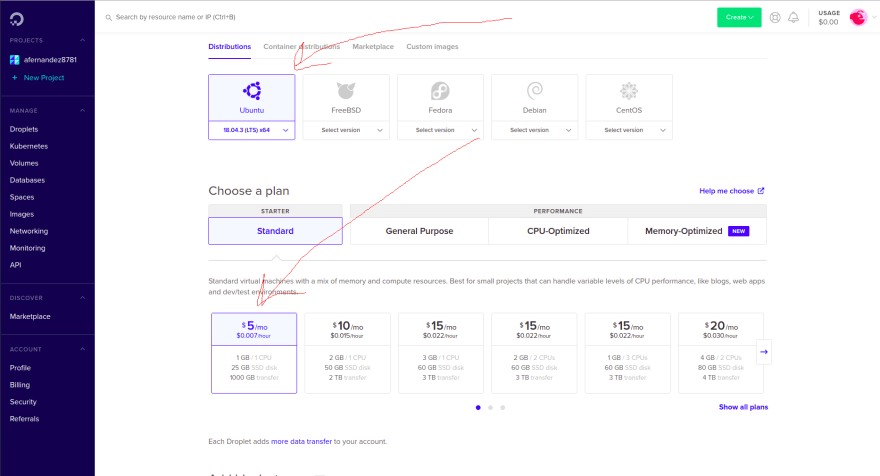









Top comments (0)